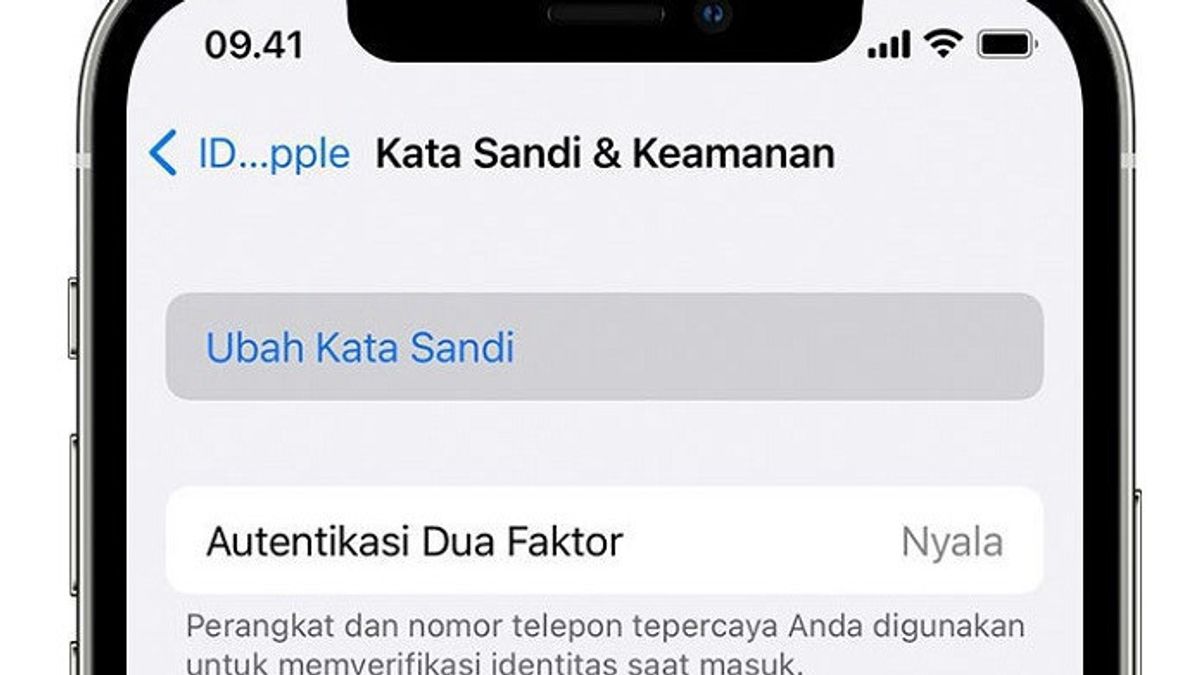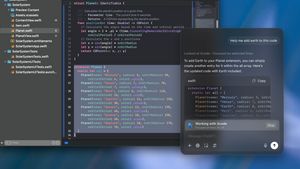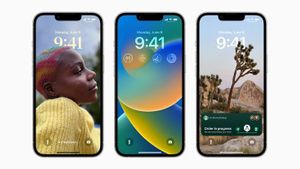جاكرتا - إذا كنت من مستخدمي Apple ، فيجب أن يكون لديك بالفعل حساب Apple ID. ومع ذلك ، غالبا ما ننسى كلمة المرور أو كلمة المرور المستخدمة.
ولكن هناك حاجة دائما إلى كلمات مرور لأشياء مهمة ، مثل عمليات الشراء في App Store ، والوصول إلى المحتوى في iCloud ، والعثور على جهاز مفقود وغير ذلك الكثير.
لهذا السبب من المهم تذكر كلمة مرور Apple ID الخاصة بك ، وكذلك تخزينها في مكان آمن مثل مدير كلمات المرور.
ومع ذلك ، إذا كنت قد تكون مقفلا من حساب Apple ID الخاص بك لأنك نسيت كلمة المرور الخاصة بك ، فلا تقلق ، فيمكنك اتباع الطريقة أدناه.
استخدام iPhone أو iPad أو Mac لإعادة تعيين كلمة مرور Apple ID
1. انتقل إلى الإعدادات ، ثم اضغط على الزر الذي يحتوي على اسمك وصورة ملفك الشخصي.
2. انتقل إلى كلمة المرور والأمان انقر فوق تغيير كلمة المرور.
3. سيطلب منك إدخال رمز مرور ، وبعد القيام بذلك ، يمكنك إدخال كلمة مرور جديدة لمعرف Apple الخاص بك. (لاحظ أن هذا الخيار لن يكون متاحا إذا لم تقم بتعيين رمز مرور لجهازك)
إعادة تعيين كلمة المرور الخاصة بك مع جهاز Apple آخر
إذا لم تكن قد سجلت الدخول إلى أي من أجهزة Apple ولكن لديك حق الوصول إلى Apple Store أو صديق أو أحد أفراد العائلة باستخدام iPhone أو iPad، فيمكنك استخدام تطبيق دعم Apple لإعادة تعيين كلمة المرور.
1. انتقل إلى App Store وقم بتنزيل التطبيق ، إما باستخدام الرابط أعلاه أو عن طريق البحث عن دعم Apple في App Store.
2. بمجرد فتح التطبيق ، سترى شاشة تعرض تفاصيل حول جهاز Apple الذي تستخدمه. (إذا كنت على الصفحة الرئيسية مع قائمة بالأجهزة، فما عليك سوى اختيار جهاز من القائمة) اضغط على زر كلمة المرور والأمان.
3. انتقل إلى إعادة تعيين كلمة مرور Apple ID انقر فوق البدء وحدد Apple ID مختلفا.
4. بعد ذلك ، يعتمد ذلك على كيفية تكوين حساب Apple الخاص بك والجهاز الذي قمت بتوصيله.
على سبيل المثال، قد ترسل Apple رسالة نصية إلى رقم هاتفك تحتوي على رمز ثم تطلب منك إدخال رمز الدخول الذي تستخدمه على أحد أجهزة Apple. إذا تمكنت من إكمال الخطوات ، فسيطلب منك إدخال كلمة مرور جديدة.
إذا لم يكن لديك حق الوصول إلى أجهزة Apple
1. انتقل إلى iforgot.apple.com وأدخل معرف Apple الخاص بك. قد يطلب منك رقم هاتف للتأكيد.
2. بعد ذلك ، ستظهر لك خيارات مختلفة ، تتطلب جميعها الوصول إلى جهاز تسجيل الدخول أو iPhone أو iPad ، مثل النقر فوق إشعار على جهاز iPhone أو iPad أو استخدام تطبيق دعم Apple.
3. إذا لم ينجح أي من هذه الأمور بالنسبة لك ، فانقر فوق لا يمكن استخدام أي من هذه؟ من هناك ، يمكنك بدء عملية استرداد الحساب.
4. قد تضطر إلى تقديم رقم تحقق يتم إرساله إليك عن طريق الرسائل النصية أو البريد الإلكتروني. (إذا كان لديك حق الوصول إلى هذا الأخير فقط ، فقد يطلب منك أيضا إدخال رقم هاتف إذا حاولت Apple الاتصال بك)
5. بعد القيام بذلك ، ستقوم Apple بمعالجته. هذا مقتبس من The Verge ، الخميس 13 أكتوبر.
The English, Chinese, Japanese, Arabic, and French versions are automatically generated by the AI. So there may still be inaccuracies in translating, please always see Indonesian as our main language. (system supported by DigitalSiber.id)